母亲节祝天下的母亲节日快乐!敬重母亲,弘扬母爱的母亲节在中国已成为一个约定俗成的节日。本教程的母亲节海报制作,主要用了渐变、钢笔、等工具,操作简单,非常适合初学者。
下面我们先看看将要完成的海报:
最终效果
下面是我们要用到的素材:

素材1

素材2

素材3

素材4
|||
下面开始海报的制作:
1、选择“文件/新建”菜单,打开“新建”或者ctrl+n对话框 名称为:母亲节快乐,预设为:自定,宽度:20厘米, 高度:15厘米, “分辨率”为150 , “模式”为rgb颜色的文档,然后点击确定按钮,如图1所示。
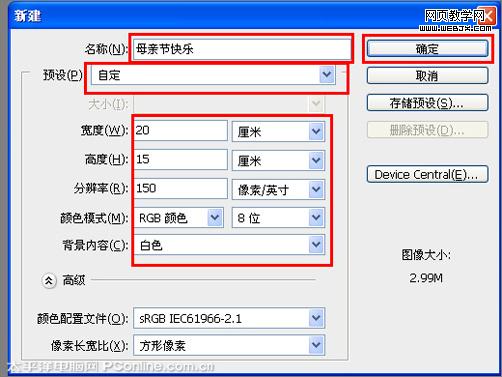
图1
2、在图层控制面板中,新建一个图层,命名为“背景层”,在工具箱中选择设置渐变工具,弹出渐变编辑器,在渐变编辑器设置rgb值:在a处设置rgb值分别为125、0、0,在b处设置rgb值分别为255、0、0,在c处设置rgb值分别为125、0、0,接着点击确定按钮,如图2所示。并按住键盘shift不放,按住鼠标左从左到右拖出渐变,效果图如图3所示。
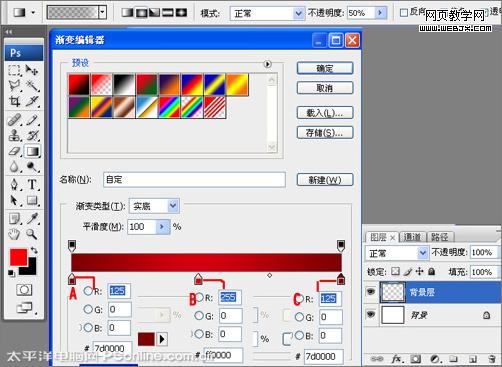
图2

图3
3、在图层面板中,创建新图层按钮 ,命名为“星光点”,在工具箱中选择椭圆工具 ,在工作区中拖出一个矩形形状,如图4所示。
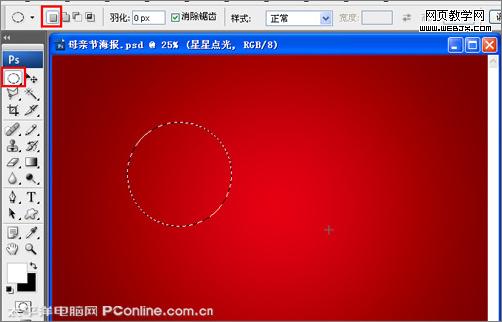
图4
4、在工具箱中选择前景色,设置前景色为白色,按快捷键alt+delete键填充星星电光图层,然后按快捷键ctrl+d取消选择状态,如图5所示。

图5
5、执行菜单:“滤镜”/“模糊”/“高斯模糊”,弹出高斯模糊对话框,设置半径为32.7像素,然后点击确定按钮,如图6所示。

图6
6、在图层控制面板中,创建新图层按钮 ,命名为“线”,在工具箱中选择矩形工具 ,在工作区中拖出一个矩形形状,如图7所示。
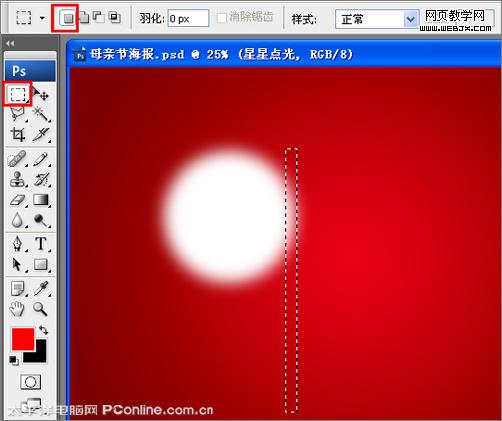
图7
7、工具箱中选择前景色,设置前景色为白色,按快捷键alt+delete键填充星星电光图层,然后按快捷键ctrl+d取消选择状态,如图8所示。
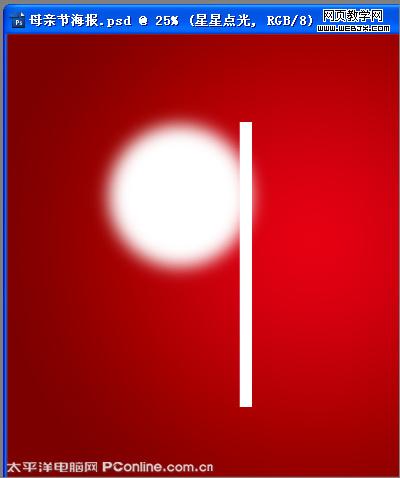
图8
8、执行菜单:“编辑”/“变换”/“斜切”,接着调整形状,如图9所示。并复制线图层 ,然后与星光点合并,效果如图10所示。
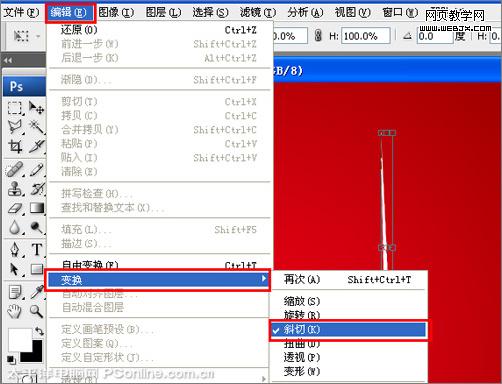
图9

图10
9、在图层控制面板中选中星光点图层,按住键盘的alt键不放,按鼠标左键拖出一个“6个星光点副本”,并调整位置与大小,如图11所示。

图11
|||
10、在图层控制面板中新建一个“飘线”,工具箱中选择钢笔工具,再工作区中绘制一个无规则形的形状,并按键盘ctrl+enter把布形的形状转换为选区,如图12所示。

图12
11、在图层控制面板中,选中命名为“飘线”,在工具箱中选择设置渐变工具,弹出渐变编辑器,在渐变编辑器设置rgb值:在a处设置rgb值分别为224、37、82,在b处设置rgb值分别为232、89、140,在c处设置rgb值分别为218、65、103,接着点击确定按钮,如图2所示。并按住键盘shift不放,按住鼠标左从左到右拖出渐变,效果图如图3所示。
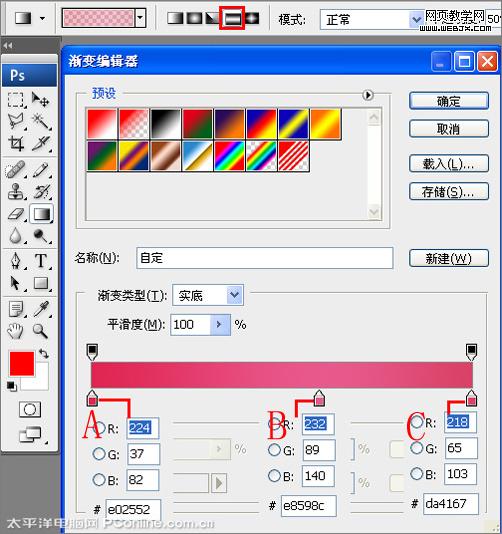
图13
12、按键盘快捷键alt+delete填充给无规则形状,接着按键盘快捷键ctrl+d取消选区,效果图如图14所示。

图14
13、在图层控制面板中,选中飘线图层,接着在工具箱中选择移动工具,然后按住键盘alt键不放,按鼠标左键拖出一个飘线副本,并移动位置、大小,并合并飘线图层,如图15所示。

图15
14、在图层控制面板中选中“飘线副本2”图层,在图层控制面板上面设置图层混合模式为柔光,不透明度为36%,如图6所示。
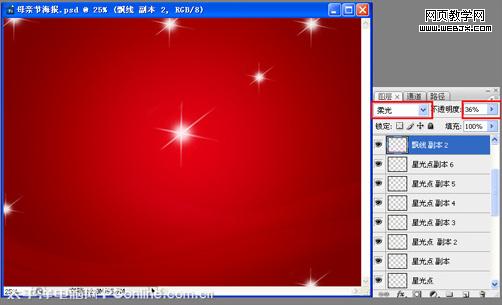
图16
15、执行菜单:“文件”/“导入”素材1、素材2,并调整大小与移动位置,放在适当的位置,如图17、18所示。

图17

图18
16、在图层控制面板中选中“爱心”图层,在图层控制面板上面设置图层混合模式为线性减淡,如图19所示。

图19
17、执行菜单:“文件”/“导入”素材3、素材4,并调整大小与移动位置,放在适当的位置,如图20、21所示。

图20

图21
18、在工具箱中选择横排文字工具,在工作区中用鼠标单击后,输入“5.10”,在工具选项栏中设置字体为“decoratedo35bt ”,设置字体大小为20.35点,设置消除锯齿为“平滑”设置字体颜色为白色,如图22所示。

图22
19、工具箱中选择横排文字工具,在工作区中用鼠标单击后,输入汉字“5月第二个星期天”字,在工具选项栏中设置字体为“华文行楷”,设置字体大小为16.05点,设置消除锯齿为“平滑”设置字体颜色为白色,如图23所示。
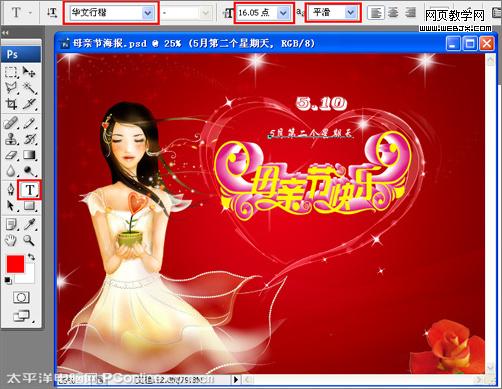
图23
新闻热点
疑难解答